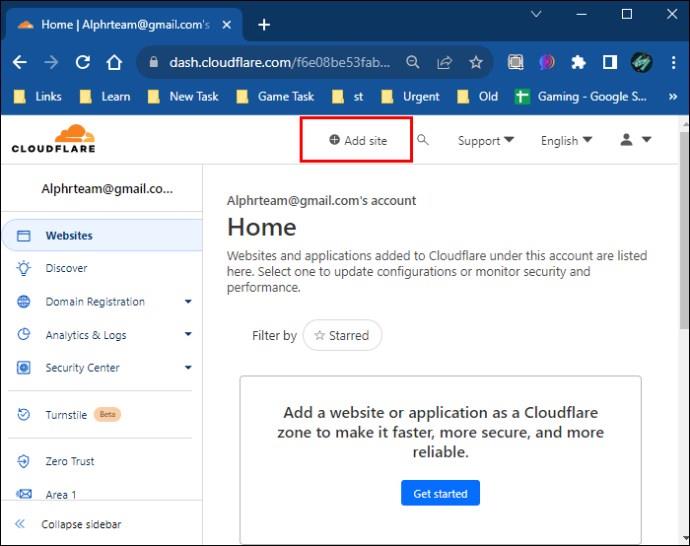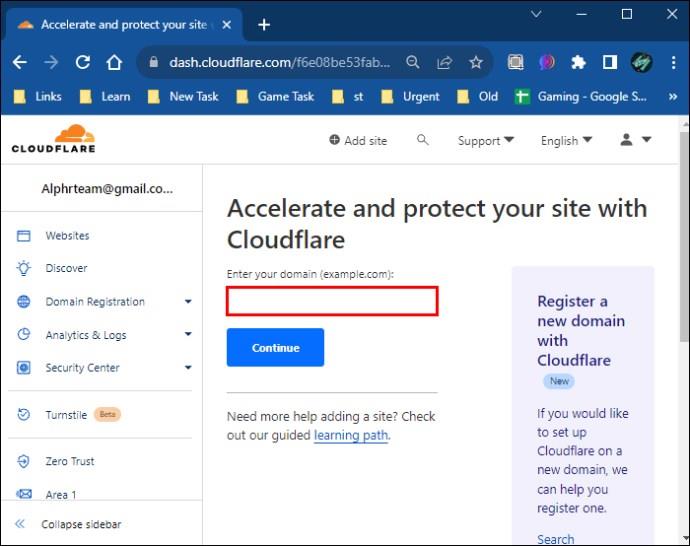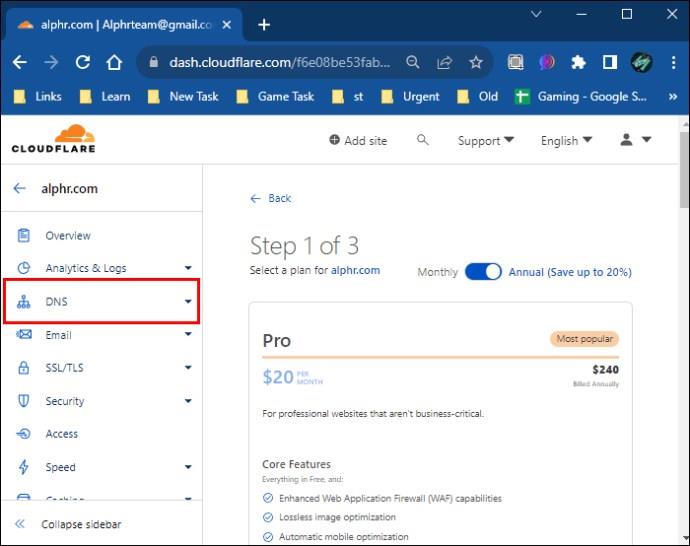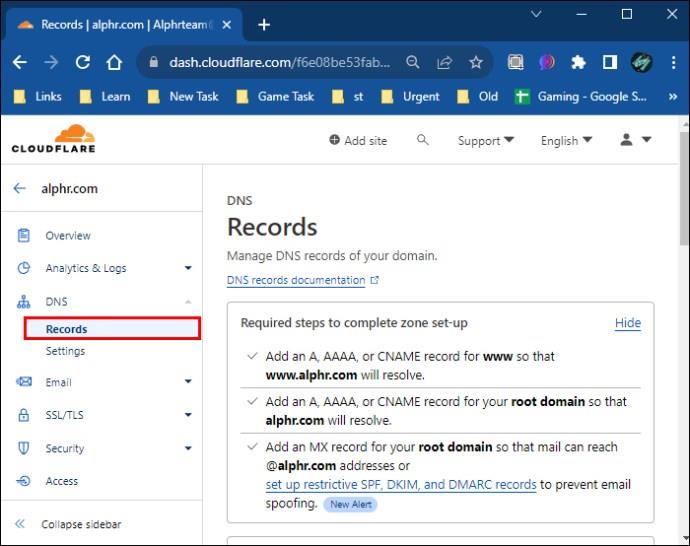Ίσως χρειαστεί να προσθέσετε ένα PTR εάν σκέφτεστε το μάρκετινγκ μέσω email ή εάν θέλετε απλώς να προστατευθείτε από ανεπιθύμητα μηνύματα από πιθανά δόλια ονόματα τομέα. Οι εγγραφές PTR χρησιμοποιούνται κυρίως για λόγους ασφάλειας και επαλήθευσης. Οι διακομιστές θα χρησιμοποιήσουν αυτές τις εγγραφές για να διασφαλίσουν ότι τα μηνύματα ηλεκτρονικού ταχυδρομείου προέρχονται από εκεί που υποτίθεται ότι προέρχονται. Βοηθά στο φιλτράρισμα των ανεπιθύμητων μηνυμάτων και στην πρόληψη προβλημάτων. Ως εκ τούτου, είναι χρήσιμο να δημιουργήσετε μια εγγραφή PTR, ειδικά εάν είστε επιχείρηση που βασίζεται σε email.

Αυτό το άρθρο θα εξηγήσει πώς να προσθέσετε εγγραφές PTR στο Cloudflare.
Προσθήκη εγγραφής PTR
Οι κύριες χρήσεις για εγγραφές PTR περιλαμβάνουν τις ακόλουθες:
- Οι εφαρμογές ηλεκτρονικού ταχυδρομείου ενδέχεται να χρησιμοποιούν αντίστροφο DNS για να καθορίσουν εάν η διεύθυνση IP από την οποία αποστέλλεται το email είναι νόμιμη ή όχι. Επομένως, το anti-spam είναι ένας μεγάλος λόγος. Στην πραγματικότητα, ορισμένοι από τους μεγαλύτερους παρόχους email (συμπεριλαμβανομένου του Yahoo! και του Gmail), για παράδειγμα, κάνουν αντίστροφους ελέγχους DNS πριν αποδεχτούν τα εισερχόμενα email.
- Επιπλέον, οι υπηρεσίες email θα μπορούσαν να αποτρέψουν τα μηνύματα ηλεκτρονικού ταχυδρομείου από έναν τομέα, εάν δεν έχει ρυθμιστεί PTR. Αυτό είναι ένα μεγάλο πρόβλημα εάν είστε εταιρεία που χρησιμοποιεί ή βασίζεται στο μάρκετινγκ ηλεκτρονικού ταχυδρομείου. Για αυτόν τον λόγο, μπορείτε να χρησιμοποιήσετε το PTR για σκοπούς αντιμετώπισης προβλημάτων.
- Τέλος, το αντίστροφο DNS μπορεί να βοηθήσει στη μετατροπή των καταγεγραμμένων τομέων στο σύστημα ώστε να είναι πιο «αναγνώσιμοι από τον άνθρωπο», καθιστώντας τις εγγραφές PTR χρήσιμες για την καταγραφή.
Είτε χρησιμοποιείτε μια εγγραφή PTR για anti-spam, αντιμετώπιση προβλημάτων ή καταγραφή, πρέπει να ακολουθήσετε ορισμένα συγκεκριμένα βήματα για να την προσθέσετε.
Προσθήκη της εγγραφής σας PTR
Για να μπορέσετε να δημιουργήσετε την εγγραφή PTR σας, πρέπει να ρυθμίσετε ένα αντίστροφο DNS. Στη συνέχεια, μπορείτε να προχωρήσετε στη ρύθμιση της λειτουργίας εγγραφής PTR.
Δημιουργήστε το Reverse DNS
Για να το κάνετε αυτό, ακολουθήστε τα βήματα που αναφέρονται παρακάτω:
- Κάντε κλικ στο κουμπί "Προσθήκη ιστότοπου".
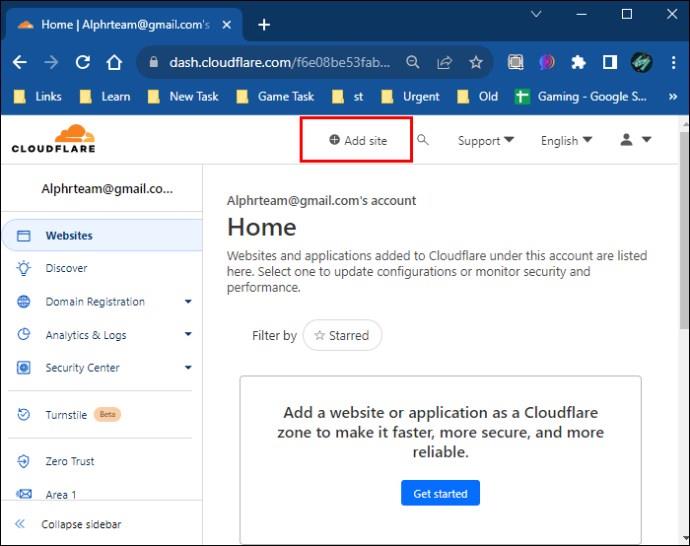
- Εισαγάγετε και χρησιμοποιήστε μια αντίστροφη διεύθυνση IP για τον ιστότοπό σας.
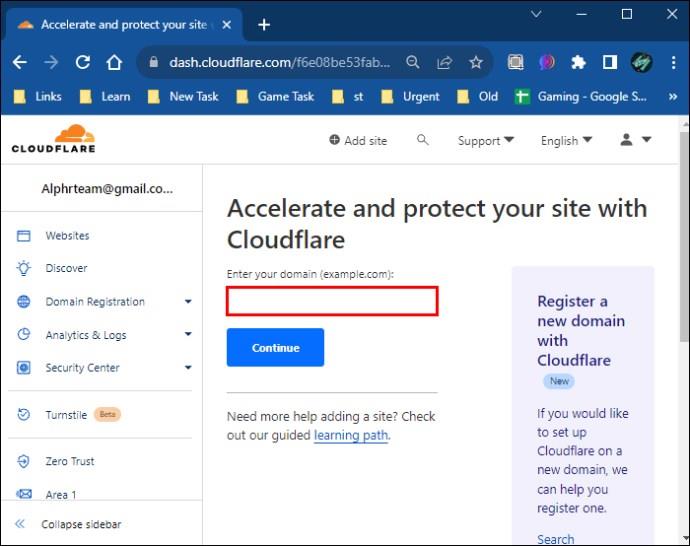
- Το Cloudfare παραθέτει τα προθέματα για τα προθέματα IPv4/24 ως:
IP: ...0/24 και
Διεύθυνση Αντίστροφης Ζώνης: ...in-addr.arpa
- Εάν χρησιμοποιείτε προθέματα IPv4 /16, το μοτίβο που παρέχει το Cloudfare είναι:
Πρόθεμα IP: ..0.0/16
Διεύθυνση αντίστροφης ζώνης: ..in-addr.arpa
Για να δώσουμε λοιπόν ένα παράδειγμα:
Εάν το πρόθεμά σας IPv4 είναι 198.23.100.0/24, η αντίστροφη ζώνη θα είναι 100.23.198. in-addr.arpa
Εάν ακολουθήσατε σωστά αυτά τα βήματα, έχετε ρυθμίσει με επιτυχία το αντίστροφο DNS.
Λειτουργία εγγραφής PTR
Το επόμενο βήμα που πρέπει να κάνετε είναι να προσθέσετε τη συνάρτηση εγγραφής PTR. Για να το κάνετε αυτό, ακολουθήστε τις παρακάτω οδηγίες:
- Μεταβείτε στο DNS.
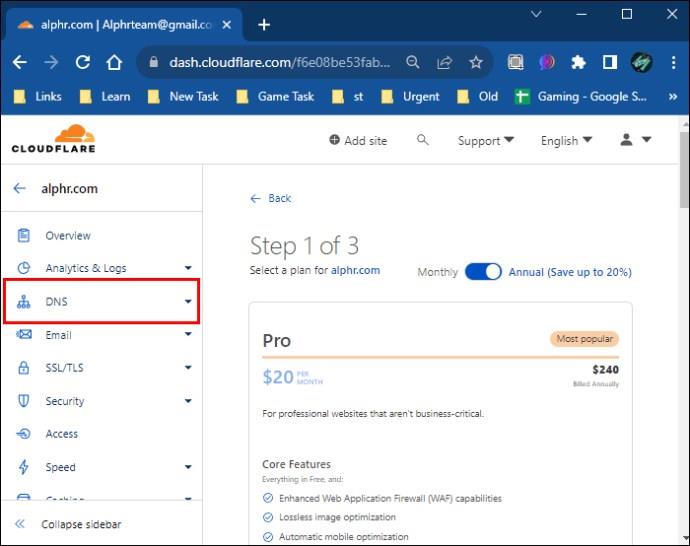
- Θα κάνετε κλικ στο "Εγγραφές" στην ενότητα DNS.
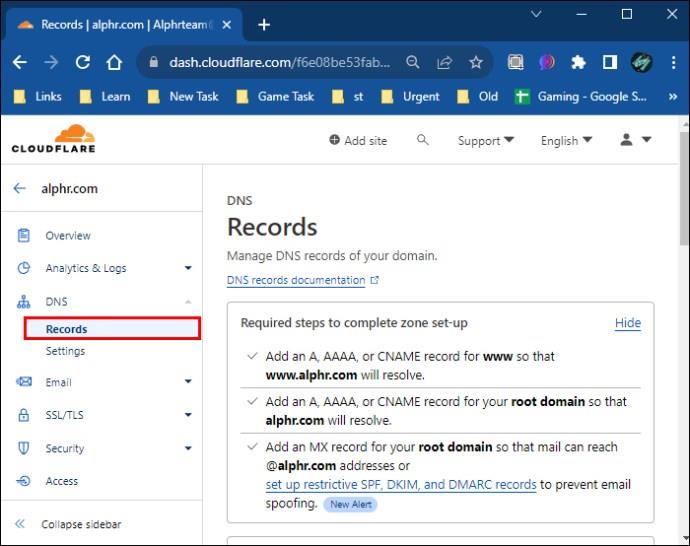
- Σύμφωνα με τις οδηγίες του Cloudfare, θα χρειαστεί να προσθέσετε μια εγγραφή PTR.
Ακολουθεί ένα παράδειγμα που παρέχει το Cloudflare για μια διαμόρφωση:
Αντίστροφη ζώνη: 100.51.198.in-addr.arpa
Διεύθυνση IP: 198.51.100.123
Η εγγραφή PTR στον υποτομέα θα ήταν 123, καθιστώντας τον πλήρη τομέα για αναζήτηση προς τα εμπρός 123.100.51. in-addr.arpa.
- Μόλις ολοκληρωθεί αυτό το βήμα, φροντίστε να προσθέσετε τους διακομιστές ονομάτων Cloudflare στο Περιφερειακό Μητρώο Διαδικτύου (RIR).
Τώρα θα μπορείτε να πραγματοποιείτε αντίστροφες αναζητήσεις DNS.
Λείπουν οι εγγραφές μου PTR
Θα πρέπει να καλέσετε τον πάροχο φιλοξενίας Ιστού εάν δεν μπορείτε να εντοπίσετε τις εγγραφές PTR σας. Εάν δεν έχουν τις απαντήσεις που χρειάζεστε, δοκιμάστε να επικοινωνήσετε με τον πάροχο υπηρεσιών email και ρωτήστε τον σχετικά με την προσθήκη μιας εγγραφής PTR στη ζώνη αντίστροφης DNS.
Δεν μπορείτε να προσθέσετε τη δική σας εγγραφή PTR, καθώς συνήθως δεν έχετε τον έλεγχο της αντίστροφης ζώνης DNS που σχετίζεται με τον τομέα σας. Ωστόσο, εάν είστε κάτοχος του DNS, πρέπει να δημιουργήσετε μια εγγραφή PTR.
Οι προγραμματιστές και οι διαχειριστές συστήματος συνήθως συνιστούν τη διαχείριση της υπηρεσίας email, εάν έχετε προηγούμενη εμπειρία. Ο λόγος είναι ότι τα email είναι ένας εύκολος τρόπος για τους χάκερ να στέλνουν και να διαδίδουν ανεπιθύμητα μηνύματα. Μπορεί να θέσετε τον εαυτό σας σε κίνδυνο κάνοντας το μόνοι σας. Αντίθετα, μπορεί να είναι ευκολότερο να ελέγξετε έναν πάροχο email που είναι καλύτερα εξοπλισμένος για να χειριστεί τη ρύθμιση.
Αποθηκευμένα αρχεία PTR
Αν αναρωτιέστε πώς αποθηκεύονται οι εγγραφές PTR σας, εξαρτάται από το αν είναι σε IPv4 ή IPv6.
Στο IPv4, οι εγγραφές PTR αποθηκεύονται στη διεύθυνση IP (αντίστροφα) με ένα ".in-addr.arpa" στο τέλος της διεύθυνσης IP. Εάν η διεύθυνση IP είναι 198.0.1.288, θα αποθηκευτεί ως "288.1.0.198.in-addr.arpa".
Το ".in-addr.arpa" είναι μια πρόσθετη επέκταση επειδή οι εγγραφές PTR βρίσκονται στον τομέα ανώτατου επιπέδου .arpa. Αλλά ίσως ένα ενδιαφέρον γεγονός που ίσως δεν γνωρίζετε: το «arpa» συντομεύεται ως τέτοιο, καθώς προέρχεται από τον Οργανισμό Προηγμένων Ερευνητικών Έργων (ARPA), έναν σημαντικό πρόδρομο για την ανάπτυξη του Διαδικτύου. Γι' αυτό βλέπετε την επέκταση "arpa" εκεί.
Οι διευθύνσεις IPv6 δεν αποθηκεύονται με τον ίδιο τρόπο. Αντιστρέφονται και μετατρέπονται σε τμήματα τεσσάρων bit χρησιμοποιώντας την επέκταση ".ip6.arpa".
Συχνές ερωτήσεις
Πού μπορώ να βρω υποστήριξη;
Εάν χρειάζεστε υποστήριξη, μπορείτε πάντα να επικοινωνήσετε απευθείας με το Cloudflare . Μπορείτε να επικοινωνήσετε με την ομάδα υποστήριξης πραγματοποιώντας σύνδεση στον ιστότοπο με τον λογαριασμό σας ή δοκιμάζοντας το κέντρο βοήθειας .
Εάν αυτές οι επιλογές δεν λειτουργούν για εσάς, μπορείτε πάντα να επικοινωνήσετε με κάποιον μέσω της κοινότητας και να ρωτήσετε ένα άλλο μέλος εάν έχετε κάποια ερώτηση για την οποία χρειάζεστε βοήθεια.
Προσθήκη εγγραφής PTR στο Cloudfare
Η προσθήκη εγγραφών PTR στο Cloudfare είναι μια τεχνική διαδικασία, αλλά μπορεί να επιτευχθεί εάν είστε καλά ενημερωμένοι. Η ρύθμιση μιας εγγραφής PTR είναι κάτι που πρέπει να κάνετε. Διασφαλίζει ότι τα email σας αποστέλλονται σωστά (όχι οι φάκελοι ανεπιθύμητων μηνυμάτων των παραληπτών). Άλλωστε, ας υποθέσουμε ότι δεν έχετε εγγραφή PTR. Σε αυτήν την περίπτωση, τα μηνύματά σας email δεν θα φτάσουν ποτέ στον προοριζόμενο παραλήπτη, καθώς ο διακομιστής αλληλογραφίας θα τα απορρίψει. Αλλά μην ανησυχείς. Εάν χρειάζεστε βοήθεια, μπορείτε πάντα να ελέγχετε τις επιλογές υποστήριξης του Cloudflare.
Έχετε προσθέσει ποτέ μια εγγραφή PTR στο Cloudflare; Εάν ναι, χρησιμοποιήσατε κάποια από τις συμβουλές και τα κόλπα που παρουσιάζονται σε αυτό το άρθρο; Ενημερώστε μας στην παρακάτω ενότητα σχολίων.